1、今天我们来学习字符面板。字符面板是文字工具属性中的一项重要内容,所以我们挑出来讲解一下。首先我们还是新建一张画布。
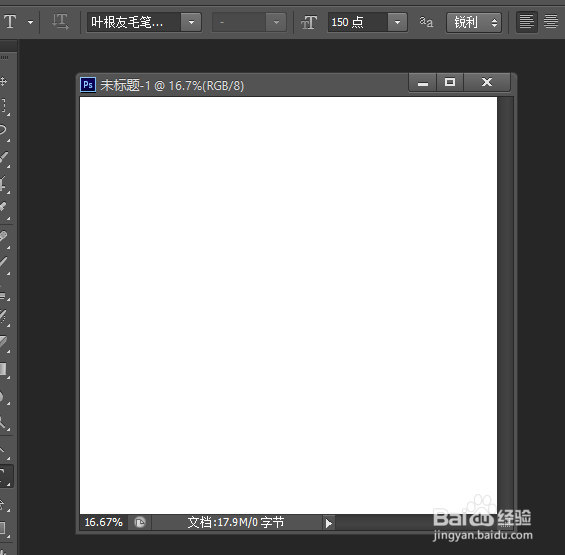
2、首先看一下字符面板的位置,它在文字工具属性栏的最后一项,我们单击就可以打开。

3、字符面板到底是什献垴淄睬么用法呢?其实它也是文字编辑工具。首先我们选择横排文字工具,然后打上几个字,来看一下字符面板的具体用法。

4、首先第一项,我们之前就学习过,它是用来改变文字字体的。
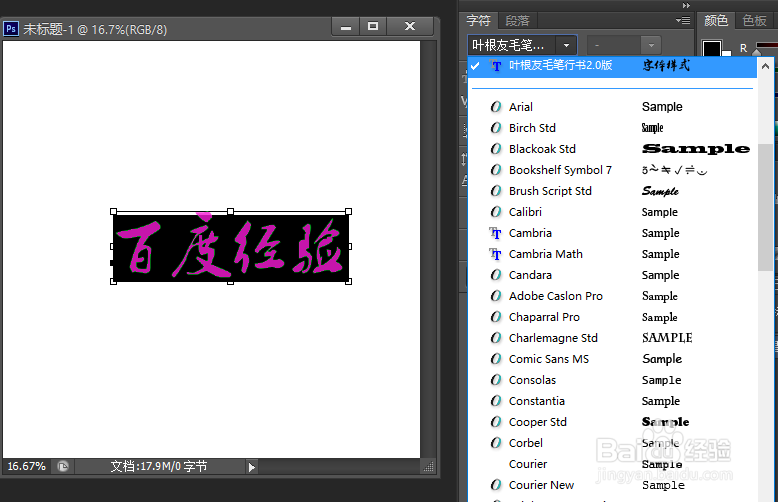
5、设置字体大小的选项我们之前看过,今天不再多说。后边的设置行距,我们再打一行字。当我们鼠标放在前边变成两侧有两个小箭头时,左右拉动,行距就会随之改变。

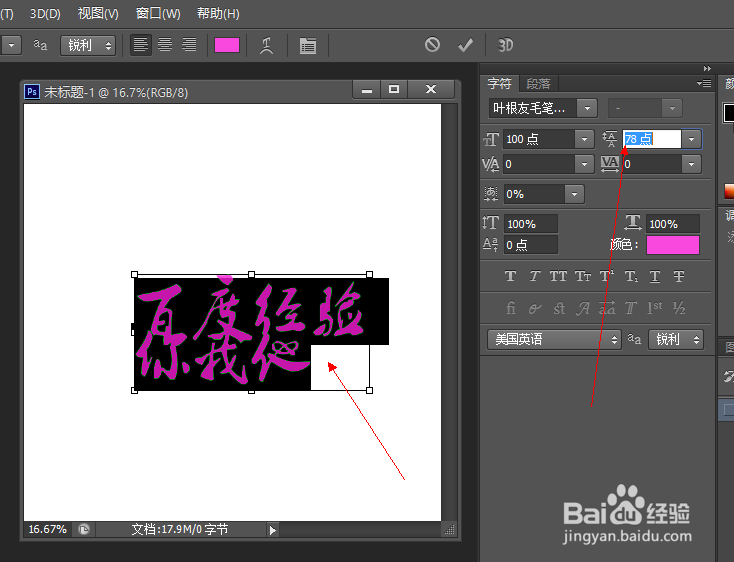
6、下边的工具,是设置两个字符间的字距微调。我们不用选中,直接将光标放在需要调节的两个字符之间,跟上边一样拖动即可。


7、下边一个属性,设置所选字符的字距,就是说我们选中的字符,字符间距都会随着点数的增大而增大。

8、下边,设置所选字符的比例间距。我们发现,选中拉动它,字符比例间距会随之改变。

9、这节先说这么多,下节我们接着说。